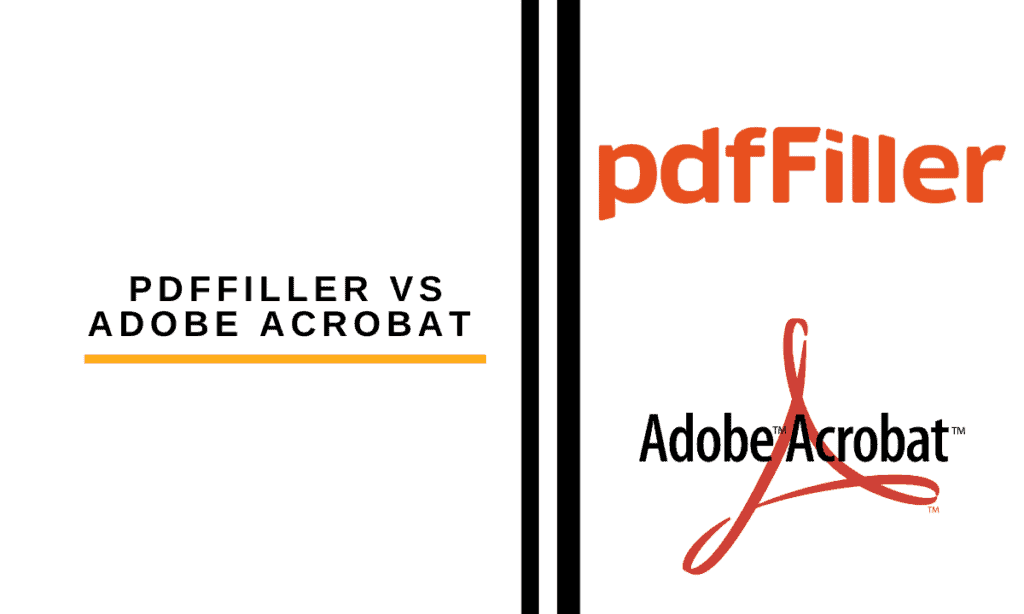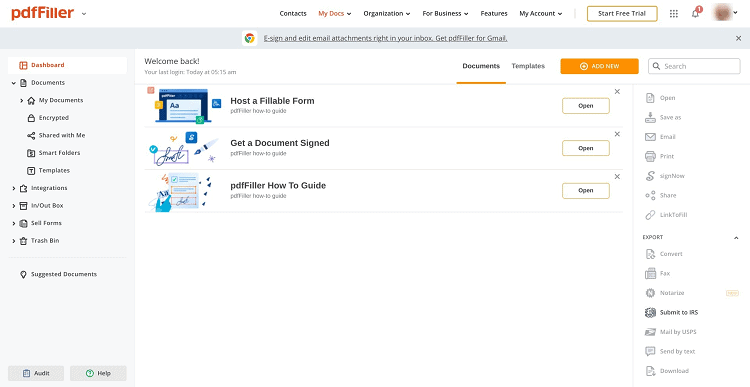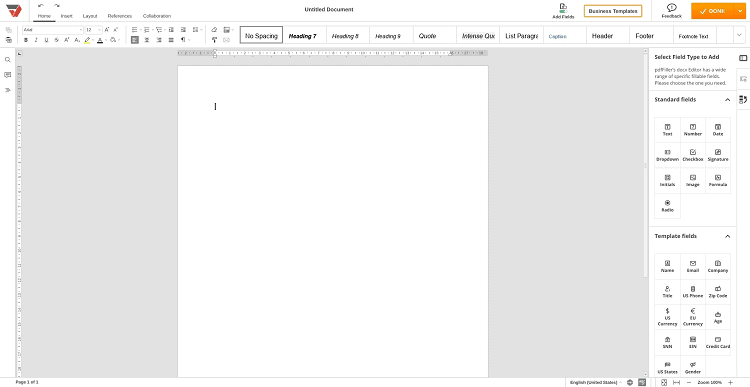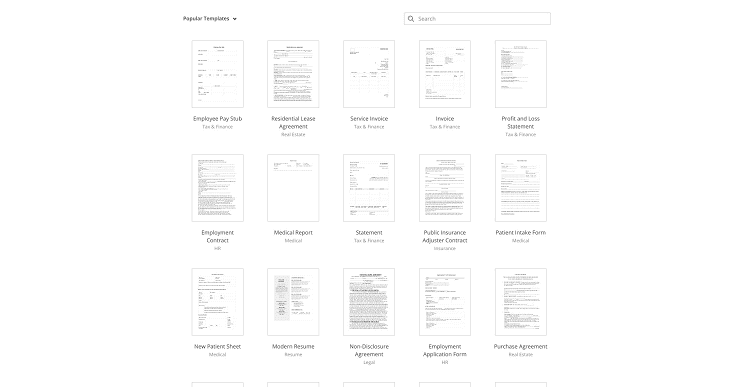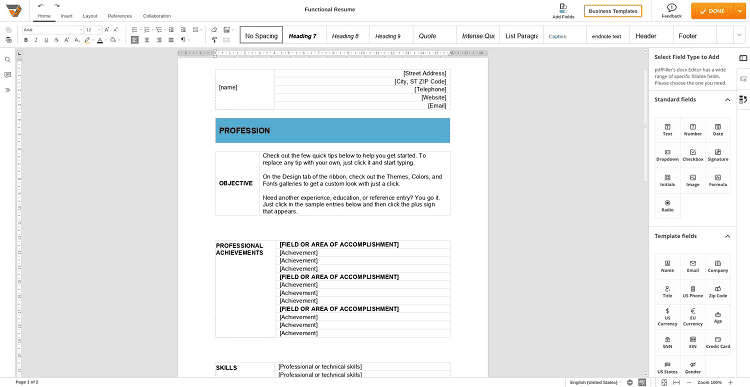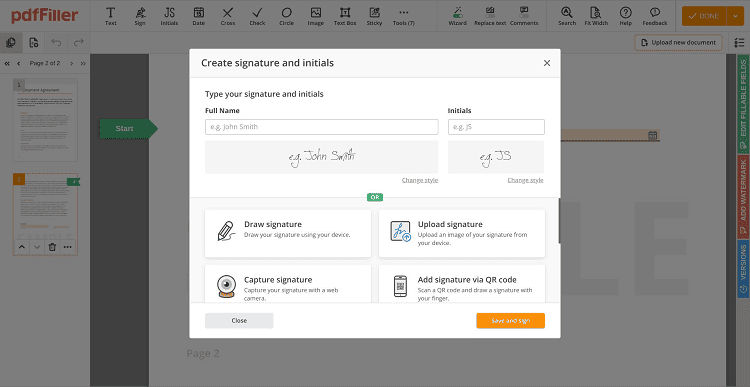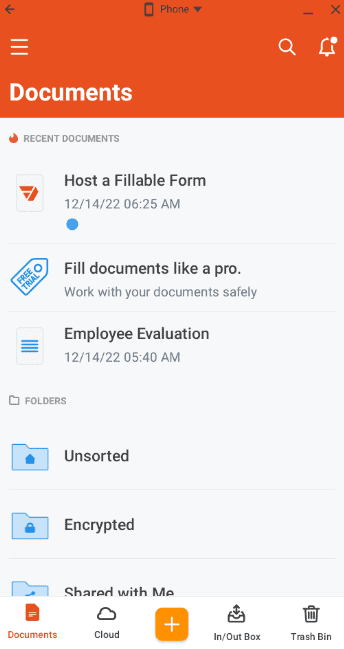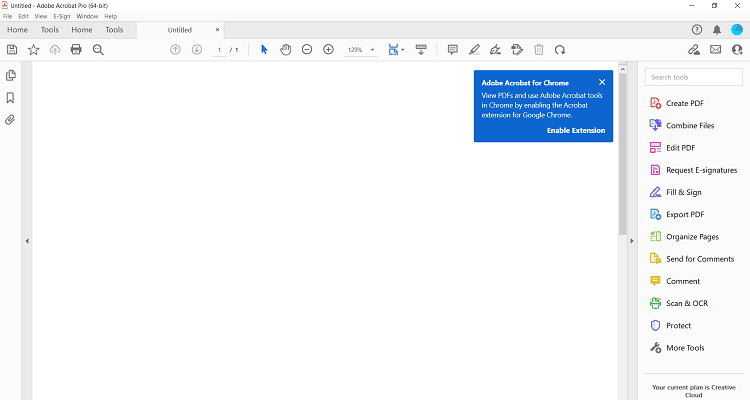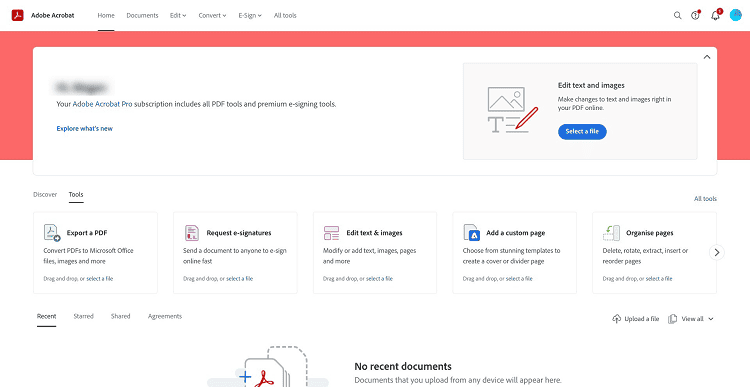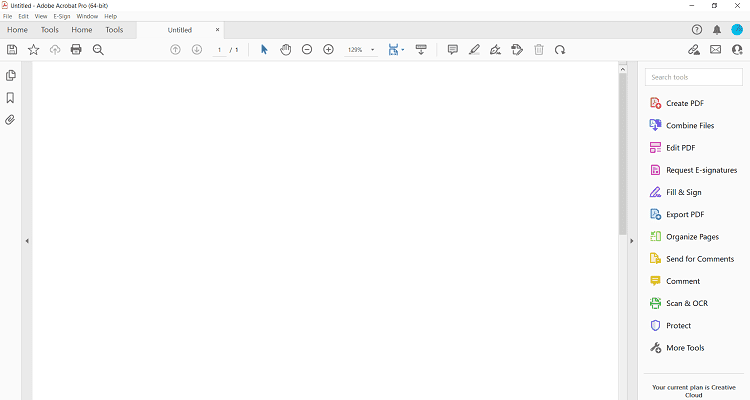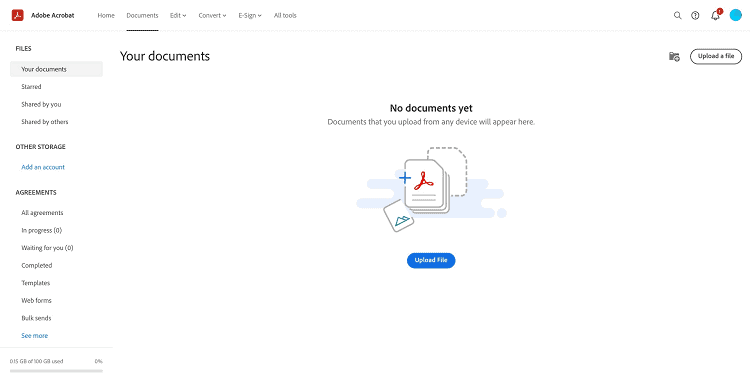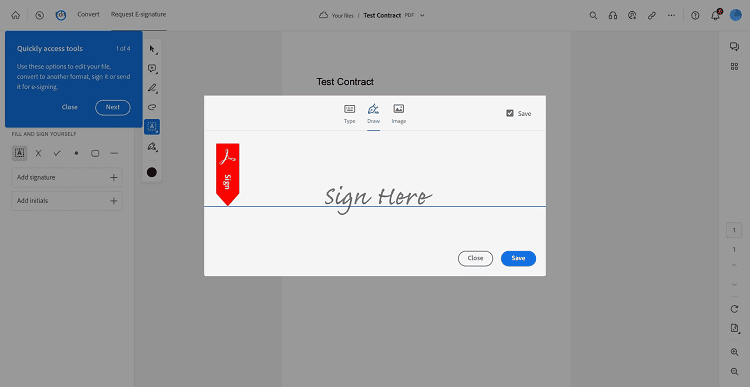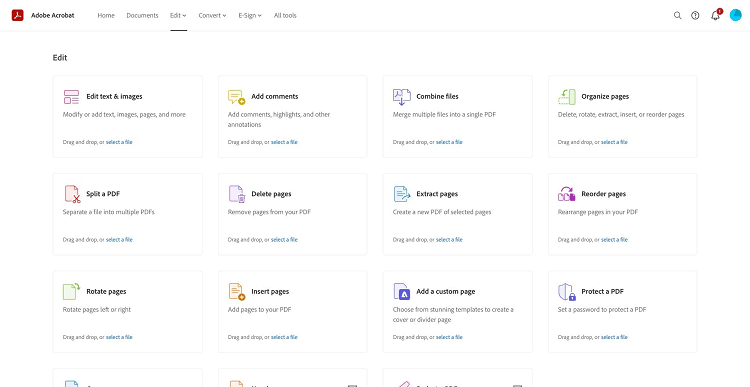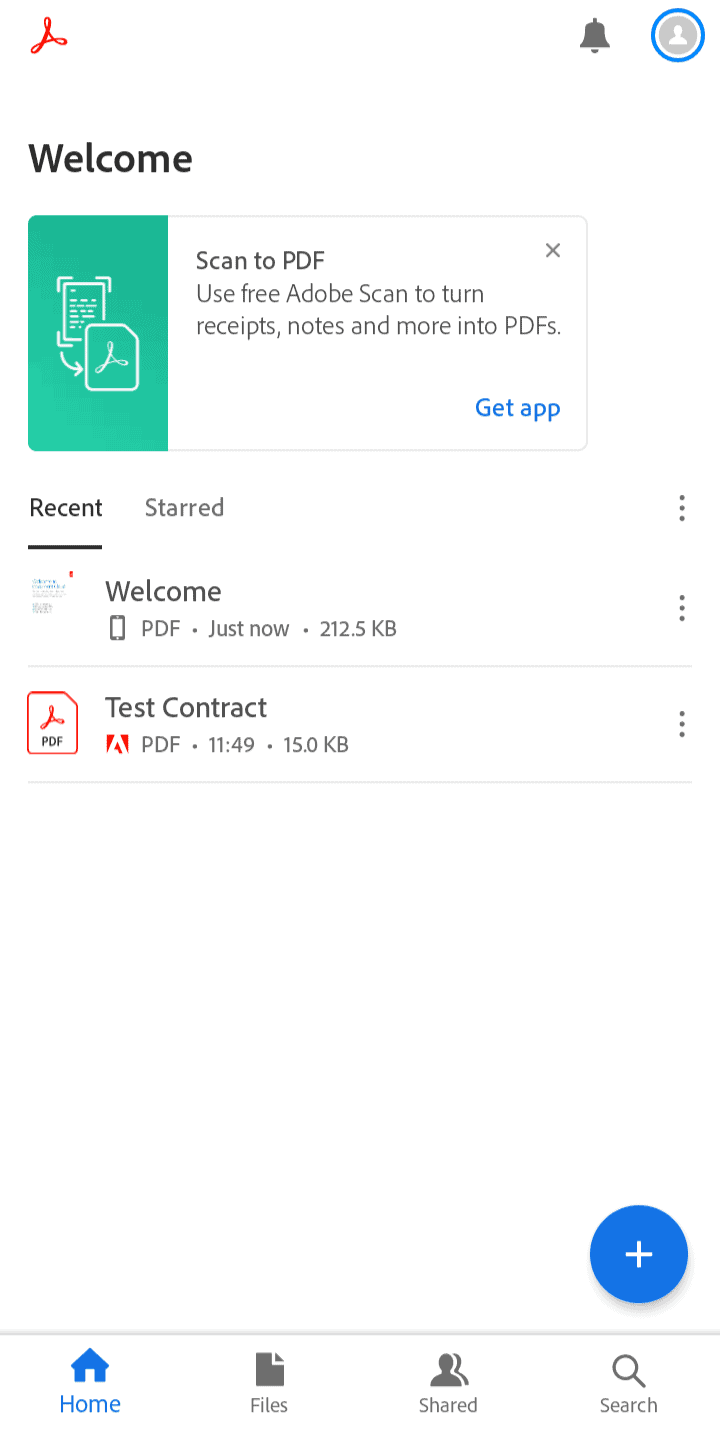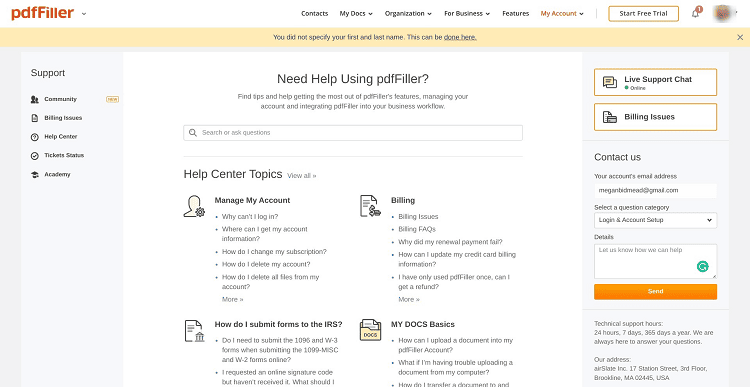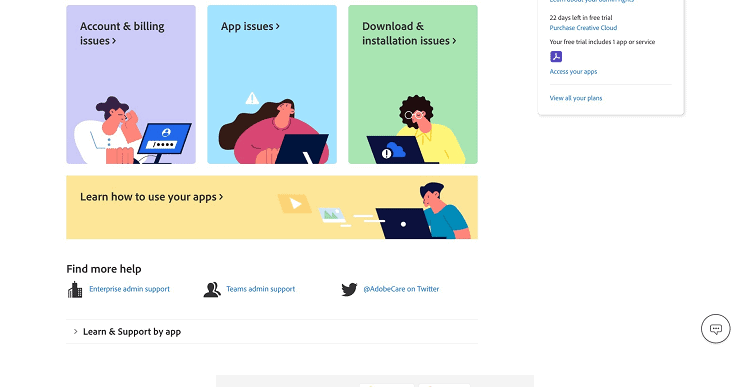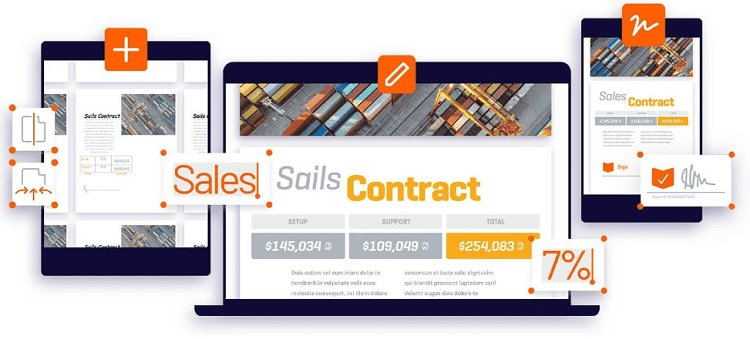- Principales différences entre PDFfiller et Adobe Acrobat
- Qu'est-ce que PDFfiller ?
- Qu'est-ce qu'Adobe Acrobat ?
- Les principales caractéristiques de PDFfiller
- Les principales fonctionnalités d'Adobe Acrobat
- PDFfiller vs Adobe Acrobat Integrations
- PDFfiller vs Adobe Acrobat Support
- Comparaison des prix de PDFfiller et d'Adobe Acrobat
- Prix de PDFfiller
- Prix d'Adobe Acrobat DC
- PDFfiller vs Adobe Acrobat - Avantages et inconvénients
- PDFfiller vs Adobe Acrobat Alternatives à essayer
- FAQs
- En résumé ...
Dernière mise à jour le 22 avril 2023 par Ewen Finser
Si vous cherchez un outil de création de PDF, vous pouvez trouver mon PDFfiller Comparaison avec Adobe Acrobat utile !
Je sais ce que c'est que d'être à la pointe de la paperasserie : gérer une entreprise à distance avec des clients à travers le monde peut rapidement devenir compliqué. La création de formulaires et de politiques, ainsi que la collecte de signatures, constituent une partie essentielle de la gestion de mon entreprise, et un outil de création de PDF peut rendre ces tâches administratives beaucoup plus faciles à gérer.
PDFfiller et Adobe Acrobat sont tous deux d'excellentes plateformes. J'ai apprécié de les utiliser tous les deux, mais ils ont quelques différences ! Si vous souhaitez lire immédiatement mon verdict final, consultez la section suivante. Si vous avez plus de temps, continuez à lire pour découvrir ce que j'ai pensé plus en détail.
Le résultat final dès le départ: Si vous êtes pressé, voici mon verdict final, Je préfère PDFfiller. Il est tout simplement plus facile à apprendre, son prix est moins élevé, ce qui est utile pour les petites entreprises, et j'aime les modèles préétablis disponibles. Adobe Acrobat offre plus de souplesse lors de la conversion des fichiers et est plus sûr, car il est possible de protéger individuellement les documents par un mot de passe.
Principales différences entre PDFfiller et Adobe Acrobat
Les principales différences entre PDFfiller et Adobe Acrobat sont les suivantes :
- PDFfiller a une courbe d'apprentissage plus faible, alors qu'Adobe Acrobat est légèrement plus complexe à apprendre.
- PDFfiller dispose d'une série de modèles prédéfinis, contrairement à Adobe Acrobat.
- PDFfiller permet aux utilisateurs de créer un dossier protégé par un mot de passe pour les documents sensibles, tandis qu'Adobe Acrobat permet de protéger des documents individuels par un mot de passe.
- PDFfiller est légèrement moins cher, tandis que le prix d'Adobe Acrobat est un peu plus élevé.
- PDFfiller dispose d'une gamme décente d'options de conversion, tandis qu'Adobe Acrobat peut convertir de nombreux fichiers en PDF.
- PDFfiller n'offre pas de paiement à la signature, contrairement à Adobe Acrobat.
Très simple à utiliser, plus facile que d'autres concurrents similaires que j'ai testés. Plans tarifaires abordables et flexibles = mieux pour les petites et moyennes entreprises.
Qu'est-ce que PDFfiller ?
PDFfiller est un outil de création et de gestion de PDF. Les utilisateurs peuvent utiliser des modèles préétablis ou créer des PDF avec des champs à remplir pour que les employés ou les sous-traitants les signent.
Je recommanderais cet outil à toutes les entreprises, mais il est excellent pour les petites entreprises, car il rend certaines tâches administratives plus faciles à gérer.
Qu'est-ce qu'Adobe Acrobat ?
Adobe Acrobat est l'outil de création et d'organisation de PDF d'Adobe. Vous pouvez facilement convertir d'autres fichiers en PDF, combiner des documents en PDF et créer des formulaires avec des champs à remplir pour les clients.
Je recommande cet outil à tous ceux qui cherchent à organiser leurs documents en ligne, en particulier s'ils essaient de se passer de papier.
Les principales caractéristiques de PDFfiller
Voici ce que je pense des principales fonctionnalités de PDFfiller.
UX/UI
PDFfiller est assez facile à utiliser. Dans l'ensemble, l'interface utilisateur est simple, claire et facile à naviguer. En outre, l'étape d'accueil est simple et les outils les plus essentiels sont faciles à trouver sur le tableau de bord.
Cela dit, l'outil de création de documents pourrait être amélioré en termes d'interface utilisateur : il est un peu plus encombré et les nouveaux utilisateurs peuvent avoir besoin d'un certain temps pour comprendre où tout se trouve. Toutefois, ce problème est légèrement atténué par les guides de l'utilisateur, qui sont faciles à trouver.
Globalement, du point de vue de la facilité d'utilisation, PDFfiller est bon.
Outil de création de PDF
L'outil PDF fonctionne comme un outil de marketing par courriel ou un traitement de texte de base : il suffit de glisser-déposer les champs à remplir, le texte ou les images à l'endroit voulu. Cependant, les icônes sont minuscules et il faut un certain temps pour comprendre leur signification. De plus, lorsque j'ai essayé de placer un élément sur mon PDF, il a atterri différemment de l'endroit où je l'avais déposé. L'application pourrait donc être améliorée !
Grâce à la gamme d'outils disponibles, vous pouvez créer un bon PDF avec PDFfiller. Vous pouvez ajouter toute une série de contenus, notamment des liens, des boutons, des tableaux, du texte et des images. J'apprécie la fonction d'ajout automatique de champs, qui vous rappelle d'ajouter des champs à remplir si vous les avez oubliés. De plus, vous pouvez prévisualiser votre PDF à tout moment.
Si vous souhaitez un outil de construction de formulairesPDFfiller fonctionne très bien.
Modèles
PDFfiller propose une gamme décente de modèles, notamment des factures, des reçus, des politiques et des contrats. C'est utile si vous êtes une petite entreprise et que vous essayez de mettre de l'ordre dans votre paperasserie. En outre, vous pouvez modifier ces modèles prédéfinis et les enregistrer pour une utilisation ultérieure, ce qui signifie que vous pouvez facilement ajouter votre marque à vos documents.
Si vous préférez, vous pouvez créer des modèles. Cela prend plus de temps mais vous donne beaucoup de contrôle et vous pouvez sauvegarder ces modèles pour une utilisation ultérieure. En y consacrant un peu de temps au début, vous pourrez gagner du temps par la suite.
Organisation du document
Grâce aux intégrations avec Google Drive (y compris Google Doc), Box, Dropbox et One Drive, vous pouvez héberger des documents. Ainsi, si vous devez faire signer de nombreux contrats, par exemple, vous pouvez les envoyer à vos freelances, employés ou sous-traitants, puis les héberger afin que les deux parties puissent y accéder à tout moment.
Cette fonction est particulièrement utile si vous avez de nombreuses politiques auxquelles les employés doivent accéder.
PDFfiller facilite la gestion des documents. La boîte de réception (documents renvoyés à votre adresse électronique PDFfiller) et la boîte d'envoi (documents à signer) facilitent le suivi des signatures manquantes que vous devez rechercher, ainsi que la recherche rapide d'un formulaire PDF complété.
Vous pouvez utiliser les intégrations avec Dropbox, Google Drive, Box et One Drive pour héberger des documents. Par exemple, vous pouvez créer un contrat pour les freelances, puis héberger ces formulaires afin que les nouveaux freelances puissent facilement les consulter et les signer.
Je tiens également à mentionner le dossier crypté. Conçu pour les documents sécurisés et l'édition sécurisée de PDF, il nécessite un mot de passe supplémentaire pour y accéder, qui vous sera envoyé par SMS. C'est une solution idéale si vous traitez des informations sensibles et que vous souhaitez une couche de sécurité supplémentaire pour rassurer vos employés/clients (et vous-même !).
Signature de documents
Si vous travaillez à distance ou si vous avez des employés dans le monde entier, la signature de documents est cruciale. Il est essentiel de pouvoir recueillir des signatures numériques pour diverses raisons, et vous pouvez le faire en toute simplicité grâce à PDFfiller.
Les clients peuvent renvoyer les signatures de la manière suivante :
- Dessin
- Webcam
- Téléchargement à partir d'un appareil mobile ou d'un PC
- Ajouter une signature à un courriel
- Dactylographie
Il est très facile de répondre à vos demandes de signatures, ce qui est une excellente chose. Cela signifie qu'ils seront plus enclins à vous répondre rapidement.
Vous pouvez également ajouter des champs à remplir à des documents plus anciens, même s'ils n'ont pas été créés avec PDFfiller, ce qui est très pratique. D'une manière générale, il fonctionne bien avec un outil de gestion de projet pour vous aider à rester au courant des contrats et des politiques, surtout si vous avez beaucoup de personnes qui travaillent avec vous.
Conversion
Il est facile de convertir des PDF à l'aide de PDFfiller. Vous pouvez convertir un PDF dans les types de fichiers suivants :
- PDF à remplir
- Documents Word
- Fichiers Excel
- Fichiers Powerpoint
- Images JPEG
J'apprécie également certains des outils supplémentaires disponibles ici. Par exemple, vous pouvez envoyer des documents à l'IRS, les envoyer physiquement par USPS ou même les faxer à un autre bureau.
Caractéristiques supplémentaires
Vous pouvez vendre des PDF sur PDFfiller, en utilisant un service appelé Sell My Form. Par exemple, si vous avez créé une excellente politique ou un formulaire d'accueil pratique, vous pouvez le télécharger sur la place de marché pour que d'autres puissent l'acheter. Il peut s'agir d'un projet secondaire utile et, bien entendu, vous pouvez également acheter les PDF d'autres personnes pour les utiliser sur la place de marché.
Application mobile
Il existe une application mobile pour PDFfiller, pour Android et iOS. Elle est facile à utiliser. Vous pouvez afficher, gérer et annoter des PDF, ainsi qu'accéder à tous vos dossiers. Bien qu'il ne soit pas possible de créer des PDF à l'aide de l'application, il s'agit tout de même d'un outil précieux.
Les principales fonctionnalités d'Adobe Acrobat
J'ai également testé Adobe Acrobat - voici ce que j'en ai pensé !
UX/UI
La version bureautique d'Acrobat est assez simple, bien que l'outil de création de PDF soit plus difficile à apprendre que PDFfiller.
La version cloud d'Acrobat est très simple et je l'ai trouvée plus facile à naviguer que la version de bureau.
Le processus d'intégration est légèrement plus complexe que celui de PDFfiller, car il implique l'utilisation de l'autre application d'Adobe, Adobe Creative Cloud, pour gérer l'installation sur le poste de travail. Mais, dans l'ensemble, j'ai trouvé PDFfiller beaucoup plus simple.
Outil de création de PDF
L'application de bureau vous permet de créer des PDF à partir de zéro. Vous pouvez ajouter du texte, des champs à remplir, des cases à cocher et un champ de demande de signature électronique. J'ai trouvé cette application un peu plus difficile à prendre en main au début, mais il y a là un potentiel pour créer des PDF utiles.
Vous trouverez peut-être plus facile de créer votre formulaire ou votre politique dans une autre plate-forme, puis de l'importer dans Adobe Acrobat pour créer les champs à remplir avant de l'exporter au format PDF.
La procédure est simple et les options d'édition de documents sont nombreuses, que ce soit dans l'application de bureau ou dans l'application basée sur le cloud. Vous pouvez :
- Modifier le texte et les images
- Ajouter des commentaires
- Combiner des fichiers
- Organiser les pages
- Diviser un PDF
- Supprimer des pages
- Extraire des pages
- Réorganiser les pages
- Rotation des pages
- Insérer des pages
- Ajouter une page personnalisée
- Protéger un PDF
- Pages de rognage
- Nombre de pages
- Expurger un PDF
Cela fait beaucoup d'options ! Si vous avez un lot de PDF à combiner, à diviser ou à modifier d'une manière ou d'une autre, Acrobat peut s'en charger.
Modèles
L'inconvénient d'Acrobat est la nécessité de disposer de modèles préétablis. J'en ai cherché sur les deux applications et sur leur site web, mais je n'en ai trouvé aucun.
Toutefois, leur intégration avec Microsoft Office 365 permet de combler cette lacune. Vous pouvez trouver en ligne de nombreux modèles de politiques et de formulaires, que vous pouvez ensuite facilement convertir en PDF. Il est toutefois dommage que vous ne puissiez pas les trouver facilement dans la plateforme.
Organisation du document
D'un point de vue organisationnel, Acrobat est une bonne chose. Vous pouvez facilement visualiser les documents récents, marqués d'une étoile et partagés, que ce soit sur le bureau ou dans les applications en nuage. Vous pouvez également consulter vos envois groupés et voir facilement combien de documents vous attendez.
Ils offrent également des outils supplémentaires en termes de sécurité. Par exemple, vous pouvez supprimer des informations des PDF, ce qui peut s'avérer utile. Vous pouvez également protéger les documents par un mot de passe en cliquant sur Outils, puis sur Protéger. J'aime bien cette option, qui peut être utile si plusieurs membres du personnel utilisent Acrobat.
Vous pouvez également partager facilement des documents avec d'autres personnes.
Signature de documents
Vous pouvez facilement demander des signatures à des clients ou à des indépendants en ajoutant un champ à remplir à vos PDF. Vous pouvez également créer des signatures via un site web et demander des signatures en masse. De plus, vous pouvez demander un paiement à la signature, une fonction bonus absente de PDFfiller (mais très pratique pour certaines entreprises).
Les utilisateurs peuvent créer des signatures en les tapant, en les téléchargeant depuis leur PC ou leur appareil mobile, ou en les dessinant librement. J'ai testé cette fonctionnalité et elle fonctionne très bien.
Conversion
Vous pouvez convertir plusieurs types de fichiers en PDF, notamment :
- DOCX
- DOC
- XLSX
- XLS
- PPTX
- PPT
- TXT
- RTF
- JPG
- PNG
- TIFF
- BMP
Cela ouvre un large éventail de fichiers et vous permet de convertir facilement d'anciennes politiques et d'anciens modèles de formulaires.
De plus, vous pouvez numériser des documents et les convertir en PDF, ce qui est très utile si vous essayez de vous passer de papier.
Caractéristiques supplémentaires
Acrobat comporte quelques fonctions supplémentaires. Par exemple, vous pouvez ajouter des pages de couverture à vos PDF, ce qui est très utile. Vous pouvez également créer des formulaires web pour capturer des données.
Application mobile
L'application Adobe Acrobat Reader est très simple à utiliser. Disponible pour Android et iOS, elle vous permet d'organiser, de visualiser et d'annoter des PDF en déplacement. De plus, la navigation est très facile.
PDFfiller vs Adobe Acrobat Integrations
Voyons comment ils se comparent en termes d'intégration.
Intégrations PDFfiller
PDFfiller dispose de quelques bonnes intégrations, notamment :
- Google Sheets
- Google Drive
- Zapier
- Slack
- Gmail
- Pipedrive
Intégrations Adobe Acrobat
Les intégrations d'Adobe Acrobat comprennent
- Google Drive
- Dropbox Business
- OneDrive
- Boîte
PDFfiller vs Adobe Acrobat Support
En cas de problème, vous devez contacter le service clientèle. Voici comment procéder dans PDFfiller et Adobe Acrobat :
Support PDFfiller
Le Centre d'assistance de PDFfiller est très utile. Il contient des FAQ, des articles et des tutoriels sur la façon de démarrer avec la plateforme. Naviguer ici peut vous aider à résoudre la plupart des problèmes.
En fonction de votre plan tarifaire, ils disposent également d'un système d'assistance en direct par chat ou par ticket.
Support Adobe Acrobat
Le centre d'aide d'Adobe est très complet et couvre l'ensemble de ses produits, et pas seulement Acrobat. Vous y trouverez des didacticiels et des guides sur tous les aspects de la plate-forme, ainsi que des FAQ sur le dépannage de base.
Si vous avez besoin de plus d'aide, vous pouvez contacter l'assistance par chat en direct et visiter le forum des utilisateurs pour obtenir des conseils.
Comparaison des prix de PDFfiller et d'Adobe Acrobat
Voyons comment ils se comparent en termes de prix.
Prix de PDFfiller
PDFfiller propose trois plans tarifaires :
Plan de base - à partir de $8 par mois
Cela comprend :
- Un utilisateur
- Modifier, remplir, dessiner, peindre, enregistrer ou faxer
- Convertir des PDF en documents Word modifiables
- Effacez, surlignez et réécrivez les PDF.
- Accéder aux documents de n'importe où
- Surligner et annoter des documents
- Assistance à la clientèle dans la journée
Plan Premium - à partir de $30 par utilisateur et par mois
Cela comprend :
- Jusqu'à 5 utilisateurs
- Envoyer des documents à signer à l'aide de SignNow
- USLegal Forms Library
- Créer des modèles réutilisables
- Collecte et exportation de données
- Flux de travail avancés
- Assistance clientèle par chat instantané
airSlate Business Cloud - à partir de $50 par utilisateur et par mois
Cela comprend :
- Minimum 10 utilisateurs
- Automatisation des processus d'entreprise
- Signature électronique de niveau entreprise
- La plus grande bibliothèque de formulaires juridiques et de modèles de documents PDF
Les tarifs de PDFfiller sont raisonnables, en particulier pour les petites entreprises. $8 par mois est un prix assez abordable pour un éditeur de PDF, et vous obtenez beaucoup d'outils sur le plan le moins cher, aussi. Vous pouvez en savoir plus en visitant le site page des prix.
Prix d'Adobe Acrobat DC
Il existe quatre plans tarifaires pour Adobe Acrobat DC :
Acrobat Standard for Individuals - à partir de $12.99 par mois
Cela comprend :
- Édition des PDF
- Conversion des PDF
- Créer, remplir, signer (Adobe Sign) et envoyer des formulaires
- Signer des documents, demander des signatures et suivre les réponses en temps réel
- Ajouter de la sécurité et protéger les documents par un mot de passe
Acrobat Standard for Teams - à partir de $14.99 par licence et par mois
Ce plan comprend tout ce qui est prévu dans le plan individuel standard, plus.. :
- Intégration avec Microsoft 365 et SharePoint
- Recueillir des signatures électroniques à partir de formulaires web
- Rédiger pour supprimer les informations sensibles des documents
Acrobat Pro for Individuals - à partir de $19.99 par mois
Cela comprend tout ce qui est prévu dans le plan standard, plus.. :
- Ajouter de la sécurité et protéger les fichiers PDF par un mot de passe
- Transformez des documents numérisés en PDF modifiables et consultables.
- Rédiger pour supprimer définitivement les informations sensibles et visibles
- Comparer deux versions d'un PDF pour examiner toutes les différences
- L'éditeur fonctionne sous Windows et Mac
- Ajoutez un logo aux accords de marque et téléchargez des formulaires PDF existants pour créer instantanément des formulaires web.
Acrobat Pro for Teams - à partir de $22.19 par licence et par mois
Cette formule comprend tout ce qui est prévu dans la formule Pro pour les particuliers, plus.. :
- Accès à une assistance technique 24 heures sur 24 et 7 jours sur 7
Ils proposent également un plan Adobe Acrobat DC Entreprise pour les grandes entreprises (prix sur demande) et des tarifs réduits pour les étudiants. Vous pouvez en savoir plus et tester leur version d'essai gratuite en visitant leur site web. page des prix.
PDFfiller vs Adobe Acrobat - Avantages et inconvénients
Récapitulons les avantages et les inconvénients des deux plateformes !
PDFfiller Pros
- La courbe d'apprentissage n'est pas trop mauvaise
- Facilité de navigation sur la plateforme
- Offre une série de modèles utiles pour les petites entreprises
- Permet de collecter très facilement des signatures d'autres personnes
- Des plans tarifaires accessibles
PDFfiller Cons
- L'outil de création de PDF pourrait être plus facile à utiliser
- Absence de possibilité d'exiger un paiement à la signature des documents
Adobe Acrobat Pros
- Bonne interface utilisateur
- Nombreux outils pour l'édition de PDF
- Possibilité de demander des signatures via des formulaires web
- Peut demander un paiement à la signature des documents
- Nombreuses options de conversion en PDF
Adobe Acrobat Cons
- Plus difficile d'apprendre à utiliser le générateur de PDF
- Absence de modèles préfabriqués
PDFfiller vs Adobe Acrobat Alternatives à essayer
Il existe également d'autres outils que vous pouvez consulter :
- Foxit PDF - Il s'agit d'un générateur de PDF facile à utiliser, doté de modèles modernes et utiles. Vous pouvez en savoir plus dans notre PDFfiller vs Foxit PDF comparaison.
- SignNow - Cet outil utile permet aux utilisateurs d'ajouter facilement des signatures à des documents. Il n'offre pas les mêmes options de création de PDF, mais il peut correspondre exactement à ce que vous recherchez si vous souhaitez simplement collecter des signatures. Pour en savoir plus, consultez notre SignNow avis et notre Comparaison entre signNow et Adobe Sign ici.
- NitroPDF - Cette application de bureau permet aux utilisateurs de créer, d'éditer et de gérer des PDF. Elle propose une large gamme de modèles pour les petites entreprises. Pour en savoir plus, consultez notre PDFfiller vs NitroPDF comparaison.
FAQs
Question : Puis-je facilement annuler PDFfiller ou Adobe Acrobat ?
Réponse : Oui, si vous avez souscrit un abonnement mensuel, vous pouvez l'annuler à tout moment. Si vous vous abonnez pour un an, vous pouvez empêcher le renouvellement automatique de l'abonnement à la fin de l'année.
Question : Ai-je besoin d'un outil de création de PDF ou puis-je simplement utiliser un outil de signature de documents ?
Réponse : Cela dépend de vos besoins ! Les outils de signature de documents vous permettent de créer des champs à remplir dans des documents que vous avez déjà créés (par exemple, dans Microsoft Office). Vous pouvez consulter notre guide sur les outils de signature de documents. Meilleur logiciel de signature de documents pour les entreprises pour vous donner une idée de ce que vous pouvez attendre des outils de signature de documents.
Question : Les applications mobiles PDFfiller et Adobe Acrobat sont-elles disponibles pour iOS et Android ?
Réponse : Oui. Les deux applications sont disponibles sur iOS et Android.
En résumé ...
PDFfiller est mon préféré. J'ai trouvé l'éditeur plus intuitif à utiliser, j'aime les outils d'organisation qu'il fournit, et il a quelques modèles décents pour les petites entreprises. J'apprécie également la possibilité de protéger un dossier par un mot de passe pour les documents sensibles.
Adobe Acrobat présente également des atouts. Bien qu'il soit plus long à apprendre, il dispose d'outils puissants, en particulier si vous essayez de vous passer de papier. En outre, vous pouvez protéger des documents individuels par un mot de passe et expurger des informations sensibles, ce qui me semble un peu plus efficace en termes de sécurité.
J'espère que cela vous a aidé à trouver l'outil de création de PDF qui vous convient le mieux !
Très simple à utiliser, plus facile que d'autres concurrents similaires que j'ai testés. Plans tarifaires abordables et flexibles = mieux pour les petites et moyennes entreprises.